
Kako automatski numerirati stavke u Word: korak po korak upute
Članak će reći kako broje stavke u programu Microsoft Word
U programu " Riječ.»Moguće je jednostavno upisati tekst, već ga i najistaknutiji najizravniji način. Ovdje možete napraviti tablice, grafikone, grafiku i mijenjati stil fonta.
Korisnici su zainteresirani za automatsko numerirane stavke u " Word 2007/2010/2013/2016"Budući da ponekad morate pribjeći takvom stilu teksta.
Ako trebate numerirati gotov tekst, morat ćete biti instalirani ovdje ili ručno ili automatski. Naravno, drugi način je više suosjećajan za korisnike.
U današnjem pregledu, mi ćemo reći kako automatski u " Word 2007/2010/2013/2016»Numerizirajte paragrafe. U svakoj verziji imena odjeljaka / predmeta u alatu može se malo razlikovati, ali bit će ostati zajednička.
Kako automatski numerirati žice u tablici, čitati ovdje.
Kako automatski numerirati stavke u "Word": korak-po-korak upute?
- Dakle, odaberite bilo koji tekst kao vizualni primjer.
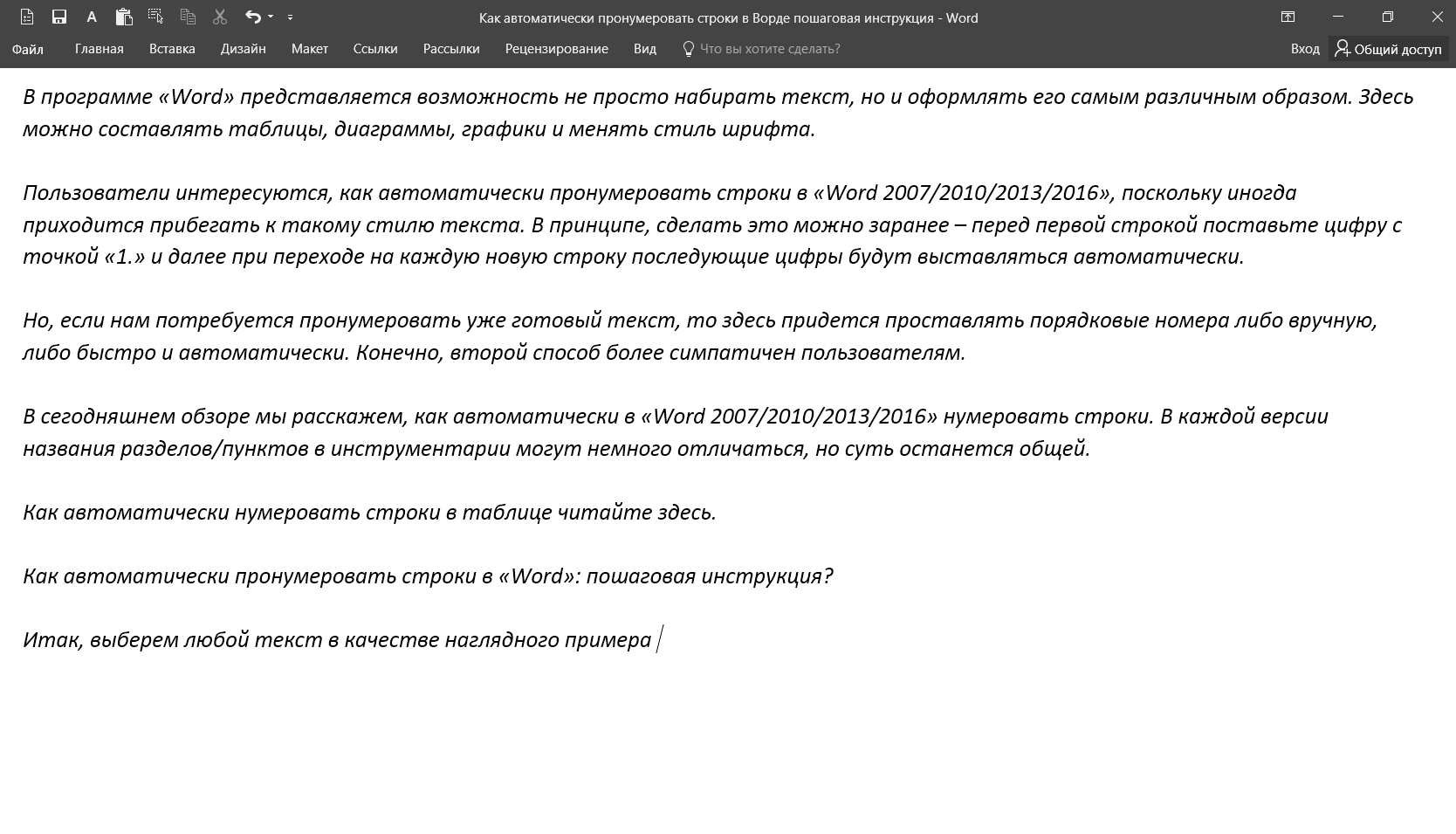
Odabrani tekst
- Označite ovaj tekst
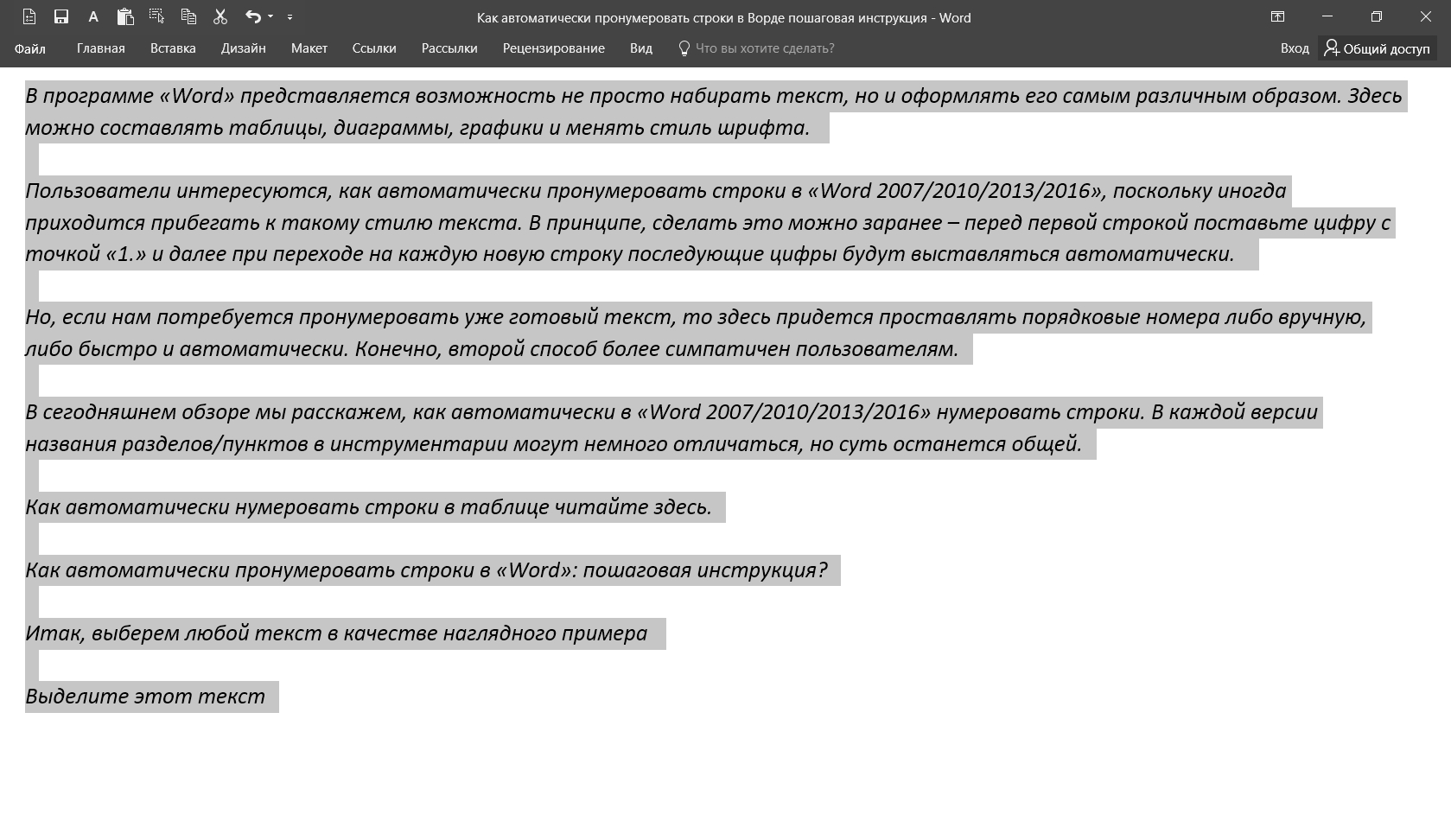
Označite tekst
- Idite na odjeljak " glavni"Gore i kliknite na gumb, kao što je prikazano na screenshotu
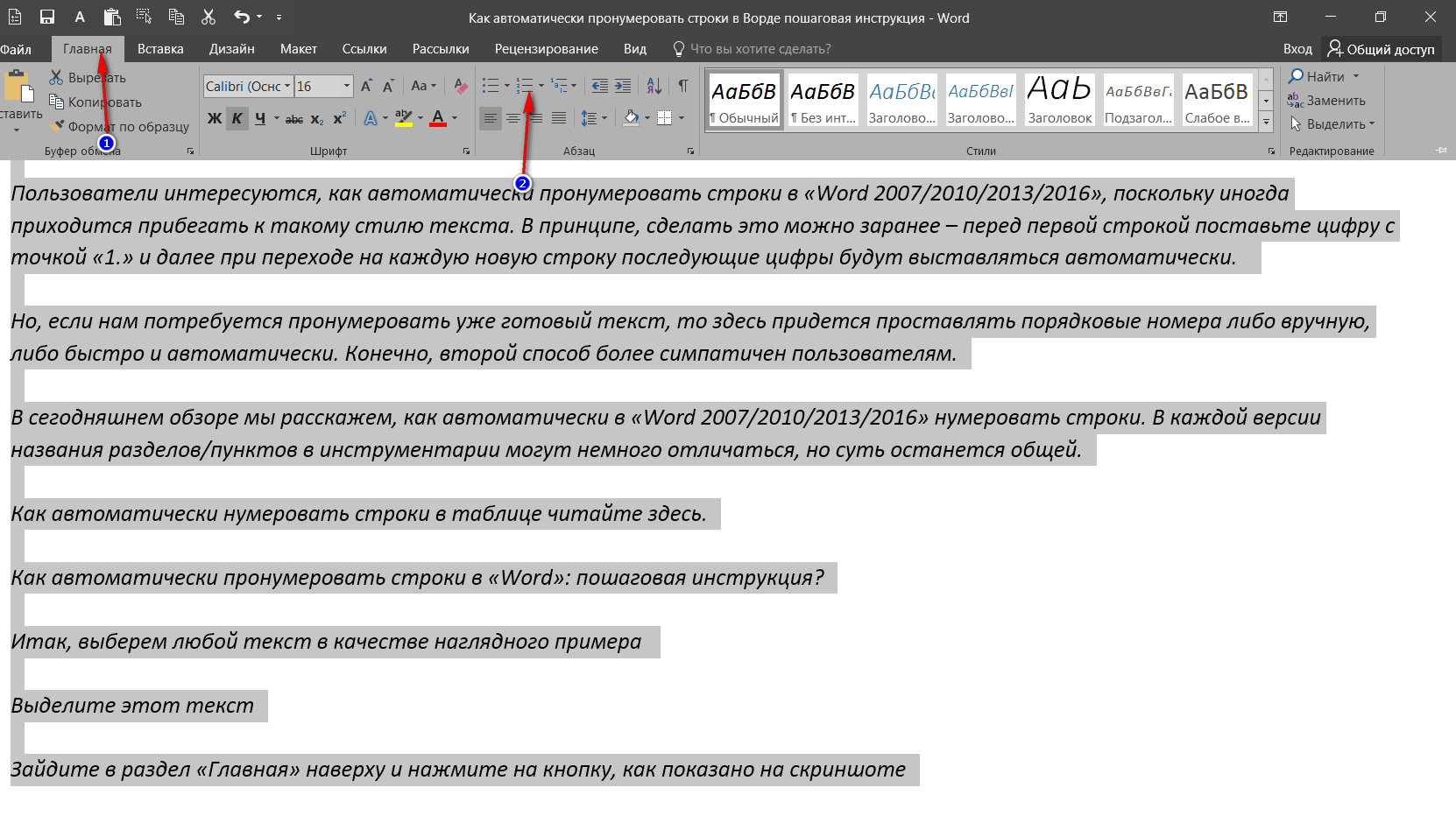
Idite na početni odjeljak i kliknite na navedeni gumb.
- Nakon toga ćemo dobiti sljedeći rezultat
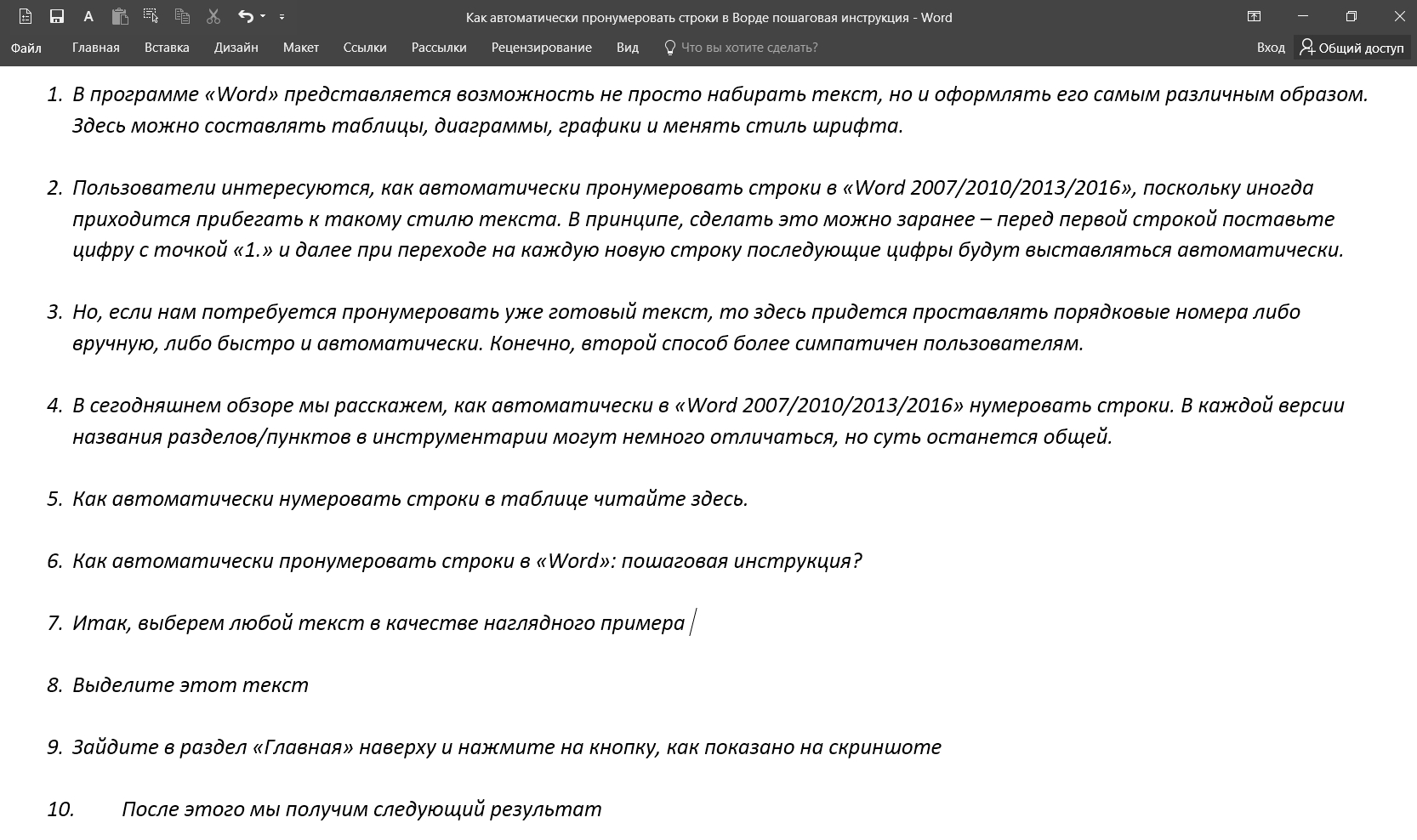
Dobivamo rezultat
- Ovdje, u stvari, sve. Moguće je ukloniti numeriranje na isti način: istaknuti tekst, idite na " glavni"Kliknite na gumb navedeni gumb (" gumb " Numeriranje»).
Video: Redovi numeriranja u "Word"
